历史版本15 :报表中嵌入电子签章 返回文档
编辑时间:
内容长度:图片数:目录数:
修改原因:
1. 概述编辑
电子签章是电子签名的一种表现形式,也就是俗称的盖章,电子签章为透明背景的图片,希望在报表中嵌入,如下图所示:
下面将介绍实现报表中嵌入电子签章的四个方法。
2. 方法一:单元格插入图片编辑
选中单元格,单击工具栏的插入图片按钮,选择图片后,选择适应选项,图片将对于单元格进行自适应调整,如下图:
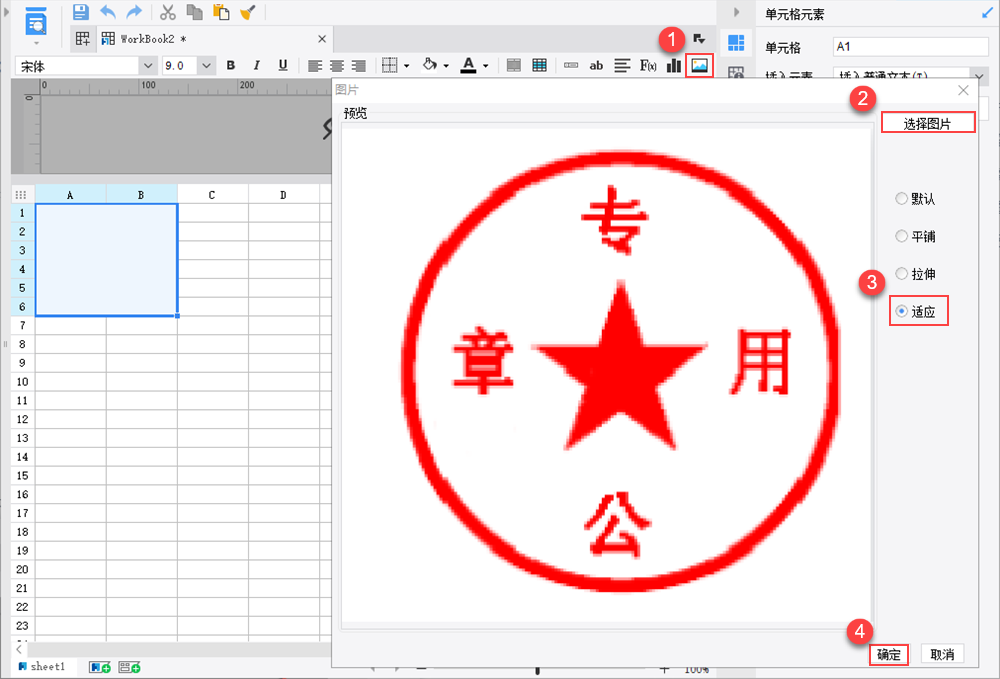
保存模板,预览即可看到电子签章显示效果。
3. 方法二:用HTML语言设置电子签章编辑
单元格支持用 HTML 显示内容,所以可以使用 HTML 语言进行电子签章的设置。
例如,电子签章图片在 FineReport 安装目录的 webroot 文件夹下,名称为 gongzhang.png,设置单元格内容为:
<img src="gongzhang.png"/>
或者
<div style="background:url(gongzhang.png) no-repeat;width:151px;height:151px"></div>
选中单元格,设置其他属性,显示内容:用 HTML 显示内容,如下图:
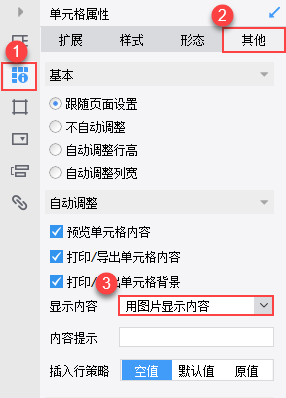
保存模板,预览即可看到电子签章显示效果。
4. 方法三:TOIMAGE 函数设置电子签章编辑
选中单元格,插入公式:TOIMAGE("gongzhang.png",false,151,151),如下图:
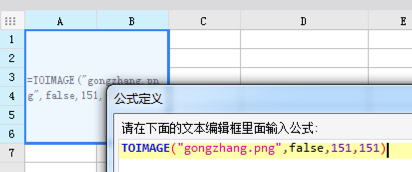
注:TOIMAGE 函数说明请点击:TOIMAGE函数显示单元格图片。
在报表右侧的单元格属性面板中选择「样式>自定义样式>对齐」,将图片布局的方式改为适应,如下图:
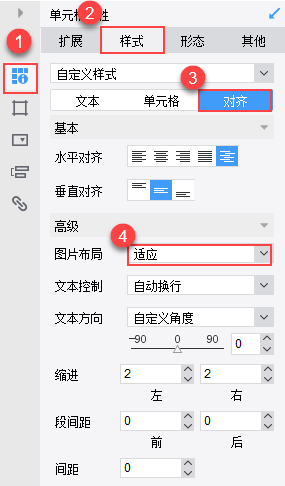
保存模板,预览即可看到电子签章成功显示。
5. 方法四:悬浮元素插入图片编辑
点击「插入>悬浮元素>插入图片」,选择「图片」,设置为「适应」,如下图所示:

选择图片后,模板上显示如下图:

保存模板,预览即可看到电子签章成功显示。
注意:使用悬浮元素,可以将其放置到模板的任何地方,如果出现电子签章必须盖住下方的时间情况,只能使用悬浮元素的方法实现。
6. 报表嵌入电子签章总结编辑
以上就是报表嵌入电子签章的方法,请注意这些方法在导出的时候,有一些方法是不支持导出的,会出现图片破裂或者图片区域空白情况,具体情况参考如下:
| 方法 | 导出word | 导出excel | 导出图片 | 导出pdf |
|---|---|---|---|---|
插入图片 | √ | √ | √ | √ |
HTML语言设置 | ||||
TOIMAGE函数 | √ | √ | √ | √ |
悬浮元素插入图片 | √ | √ | √ |


